Langjährige Fans von macOS wissen, dass dieses Betriebssystem nicht nur funktional und benutzerfreundlich ist, sondern auch eine stetig wachsende Auswahl an Anwendungen bietet. Für viele professionelle Anwender, wie beispielsweise Entwickler, Grafikdesigner oder Audio- und Videoeditoren, ist macOS oft die erste Wahl. Trotzdem gibt es Situationen, in denen Windows-Anwendungen einfach unschlagbar sind, insbesondere im Bereich der Spiele. Glücklicherweise gibt es eine Lösung: Die Windows-Emulation mit Wine ermöglicht es, Windows-Anwendungen auch auf anderen Plattformen wie Linux und macOS auszuführen. Dieser Artikel zeigt, wie Sie mit Wine Windows-Anwendungen auf Ihrem macOS zum Laufen bringen.
Wine, eine kostenlose Software, die seit den Anfängen von Windows 3.x existiert, ermöglicht es, Windows-Anwendungen unter Linux und macOS zu betreiben. Ursprünglich bei Gamern beliebt, da es das Spielen von Windows-Spielen unter Linux und macOS erlaubt, kann Wine auch viele andere Windows-Anwendungen problemlos ausführen.
Wir werden hier mit der Version Wineskin Winery arbeiten, die sich durch eine besonders einfache Handhabung auszeichnet. Wineskin verpackt die gewünschte Windows-Anwendung in eine eigenständige Mac-App. Es erstellt sozusagen eine „Hülle“ für Ihre Windows-Anwendung, die dann unter macOS genutzt werden kann.
Wir werden die Installation am Beispiel des Spiels „Scribblenauts Unmasked: A DC Comics Adventure“ veranschaulichen, aber das Verfahren ist für jede andere Windows-Anwendung identisch. Sollte während des Prozesses ein Fehler auftreten, starten Sie Ihren Mac einfach neu und fahren Sie dort fort, wo Sie aufgehört haben.
Laden Sie zunächst Wineskin Winery über den Link am Ende dieses Artikels herunter. Verschieben Sie die Datei in Ihren Anwendungsordner (oder einen anderen Ordner Ihrer Wahl) und öffnen Sie sie. Klicken Sie auf „Update“, um sicherzustellen, dass Sie die neuesten Fehlerbehebungen erhalten, da die Entwickler regelmäßig Aktualisierungen veröffentlichen. Wenn Sie die aktuellste Version haben, ist die Update-Option ausgegraut.

Der erste Schritt ist das Herunterladen einer Engine. Klicken Sie dazu auf das Pluszeichen (+) neben „Neue Engine(s) available“. Ein Fenster namens „Add Engine“ wird sich öffnen. Wählen Sie die neueste Engine aus der Liste, klicken Sie auf „Herunterladen und installieren“ und warten Sie, bis der Vorgang abgeschlossen ist.

Die installierte Engine sollte nun im Hauptfenster sichtbar sein.

Klicken Sie nun auf „Neue Leerverpackung erstellen“. Geben Sie einen Namen für Ihre App ein und bestätigen Sie mit „OK“. Dieser Vorgang kann einige Minuten dauern. Sie werden aufgefordert, das Wine Mono-Paket für .NET-Anwendungen und das Gecko-Paket für HTML-basierte Anwendungen zu installieren. Installieren Sie diese Pakete, wenn Sie sie benötigen. Andernfalls können Sie bei beiden auf „Abbrechen“ klicken.

Nach Abschluss des Vorgangs klicken Sie auf „Wrapper im Finder anzeigen“, um zu Ihrem neu erstellten App-Wrapper zu gelangen.
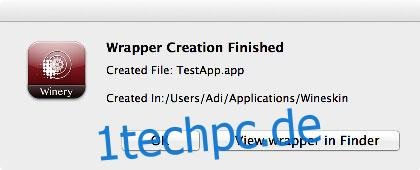
Sie können die App nun in Ihren Anwendungsordner verschieben oder sich den Speicherort merken. Der Standardpfad ist ../Benutzer/[Benutzername]/Applikationen/Wineskin. Beachten Sie, dass die Datei trotz des fehlenden Inhalts relativ groß ist.
Klicken Sie mit der rechten Maustaste auf den erstellten, leeren Wrapper und wählen Sie im Kontextmenü „Paketinhalt anzeigen“. Navigieren Sie im Paketinhalt zu „drive_c“ und kopieren Sie den Ordner mit Ihrer Windows-Anwendung dort hinein.
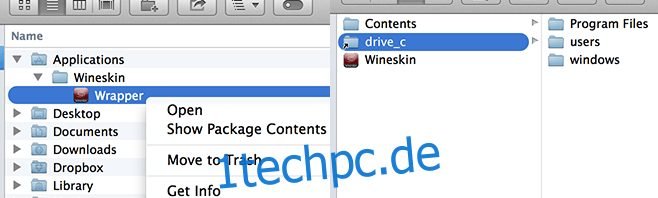
Gehen Sie nun einen Schritt zurück und öffnen Sie die „Wineskin“-App.

Klicken Sie auf „Erweitert“ und dann auf „Durchsuchen“. Navigieren Sie im sich öffnenden Fenster zu dem Ordner, den Sie soeben kopiert haben, und wählen Sie die ausführbare Datei der Anwendung oder des Spiels aus. Schließen Sie nun alle Fenster und starten Sie den Wrapper. Die Anwendung sollte nun einwandfrei funktionieren. Optional können Sie hier noch eine Symboldatei (.icns) auswählen, damit sich die App noch mehr wie eine native macOS-Anwendung anfühlt.
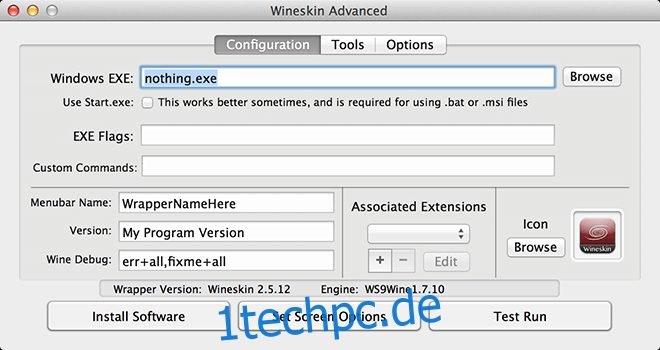
Falls Ihre Anwendung .NET-Framework oder DirectX benötigt, müssen Sie diese mit der gleichen Methode aus dem gleichen Wrapper installieren. Das war es im Grunde genommen.
Hier ist das Ergebnis: Scribblenauts Unmasked: A DC Comics Adventure läuft nun auf meinem Macbook Pro.
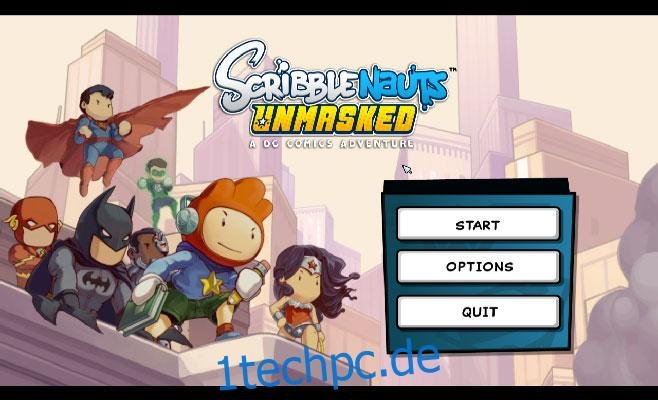
Sollte die ausgewählte Software nicht wie erwartet funktionieren, kann es sinnvoll sein, eine andere Engine zu verwenden. Es ist auch möglich, dass bestimmte Anwendungen nicht perfekt laufen. In diesem Fall können Sie die Konfiguration des Wineskin-Wrappers über den „Erweitert“-Button anpassen. Es gibt keine universelle Lösung für alle Probleme, daher ist es wichtig, zu experimentieren, um die beste Konfiguration für Ihre Anwendung zu finden. Aber in den meisten Fällen sollte der Standardprozess gut funktionieren.